Промените временско ограничење за спавање помоћу командне линије ПоверЦФГ у оперативном систему Виндовс 10
Једна од најнеугоднијих функција у оперативном систему Виндовс 10(Windows 10) за десктоп рачунаре је временско ограничење спавања, што је временски период након којег ваш рачунар улази у режим спавања који штеди енергију. Овај временски период може бити предуг за неке кориснике, што отежава остављање својих рачунара отвореним да би касније нешто проверили.
За неке је то недостатак јер се троши на батерију, што може да вам стане на пут ако имате пуно посла. Иако можете да користите кориснички интерфејс Повер Оптионс , ево како да то брзо урадите користећи алатку командне линије поверцфг у оперативном систему Виндовс 10.
Промените временско ограничење за спавање користећи ПоверЦФГ
Ако желите брзо да онемогућите време за спавање или стање приправности рачунара, извршите следећу команду. То ће променити поставку за тренутни профил напајања. Обавезно(Make) их извршите на командној линији или ПоверСхелл(PowerShell) - у са администраторском дозволом.
powercfg /change standby-timeout-ac 0 powercfg /change standby-timeout-dc 0
Ако желите да га промените за било који од постојећих планова, мораћемо да користимо ГУИД(GUIDs) -ове шема и АЦ и ДЦ параметре. Такође можете користити ову команду да подесите временско ограничење у минутима.
Први корак је да покренете powercfg /list да бисте пронашли све ГУИД(GUIDs) -ове Шема напајања(Power Schemes) на рачунару.
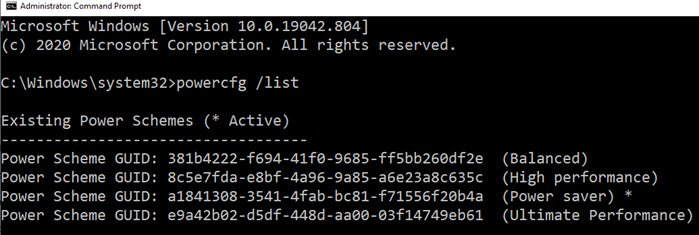
Затим извршите доле наведену команду заменом
Такође имајте на уму да је сетацвалуеиндек(setacvalueindex) када је рачунар прикључен, а сетдцвалуеиндек(setdcvalueindex) када је на батерији.
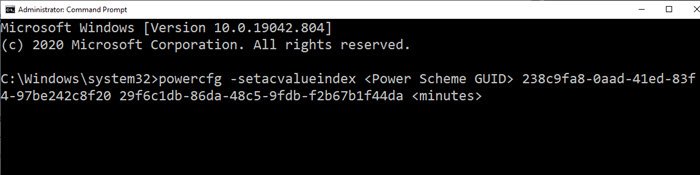
Када је укључено
powercfg -setacvalueindex <Power Scheme GUID> 238c9fa8-0aad-41ed-83f4-97be242c8f20 29f6c1db-86da-48c5-9fdb-f2b67b1f44da <minutes>
Када је на батерији
powercfg -setdcvalueindex <Power Scheme GUID> 238c9fa8-0aad-41ed-83f4-97be242c8f20 29f6c1db-86da-48c5-9fdb-f2b67b1f44da <minutes>
Надам се да вам је пост помогао да промените временско ограничење спавања помоћу команде поверцфг. Било би најбоље да направите батцх датотеку и извршите је са администраторском дозволом сваки пут када треба да је промените.
Related posts
Подесите временско ограничење монитора помоћу командне линије ПоверЦФГ у оперативном систему Виндовс 10
Подесите временско ограничење чврстог диска помоћу командне линије ПоверЦФГ у оперативном систему Виндовс 10
Промените поставку временског ограничења закључаног екрана у оперативном систему Виндовс 10
Промените подешавања мултимедије помоћу алатке ПоверЦФГ у оперативном систему Виндовс 11/10
Није могуће штампати након нестанка струје или нестанка струје на Виндовс 10
Промените максималну и минималну старост лозинке у оперативном систему Виндовс 10
Поправите рачунар не иде у режим спавања у оперативном систему Виндовс 10
6 савета и трикова за подешавања спавања за Виндовс 10
Промените режим компатибилности за апликације у оперативном систему Виндовс 10
Како да поправите Виндовс 10 рачунар који не спава
Уштедите, продужите, продужите животни век батерије или напајање лаптопа у Виндовс 10
Промените критичне нивое батерије на Виндовс 10
Промените подразумеване опције искључивања у оквиру за дијалог Алт+Ф4 у оперативном систему Виндовс 10
Виндовс рачунар не спава; Режим спавања не ради у оперативном систему Виндовс 11/10
Која је разлика између спавања и хибернације у оперативном систему Виндовс 10?
Како користити Нетворк Сниффер Тоол ПктМон.еке у оперативном систему Виндовс 10
Промените режим уштеде енергије бежичног адаптера помоћу ПоверЦФГ
Промените подразумевани приказ резултата претраге у фасцикли у оперативном систему Виндовс 10
Промените подразумеваног добављача претраге у Мицрософт Едге-у у Гоогле
Где се чувају снимци екрана? Промените њихову локацију у Виндовс 10 -
